
Spesso capita, quando si cerca di scansionare un documento con una periferica della Canon da una piattaforma Windows, di incorrere nell’errore 5,202,54.
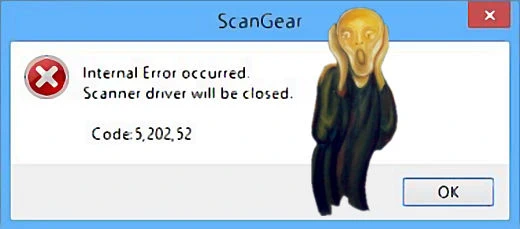
In alcuni casi basta spegnere lo scanner e riavviarlo, per risolvere il problema; altre volte è necessario riavviare il computer, cosa che fa perdere molto tempo.
Esiste una soluzione più rapida ed efficace che ho trovato dopo vari tentativi e che funziona sempre.
- Per prima cosa bisogna aprire la “Gestione attività” premendo
Ctrl-Shift-Esc. - Poi si deve andare sul pannello dei “Servizi” e cercare il servizio stisvc, ovvero “Acquisizione di immagini di Windows (WIA)”.
- Nella colonna “PID”, segnarsi il numero identificativo del processo correlato.
- Andare sul pannello “Dettagli” della “Gestione Attività” e cercare il processo con quel numero identificativo, che sarà uno dei tanti correlati a svchost.exe.
- Cliccare sul processo col tasto di destra e selezionare “Termina attività”.
- Quindi tornare su “Servizi” e far ripartire il servizio WIA cliccando col tasto di destra su
stisvce selezionando “Riavvia”.
A questo punto sarà possibile ripetere la scansione senza che si riproponga il messaggio d’errore in oggetto.

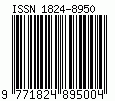
Thank you, thank you, thank you! I’ve been fighting this problem for over a year and FINALLY someone has an answer!
Thanks for the post. The service stop/start worked.
Magic, worked first time thank-you so much
thanks, worked!
YOU ARE A GENIUS !!! FINALLY A SOLUTION FOR THIS PROBLEM !! YOUR FIX WORKED PERFECTLY. THANK YOU VERY MUCH.
Even in Germany – it worked! I used your description for Canon Pixma MP990. Thanks alot!
iao fatto come hai detto ma l’errore si ripropone
la funziona riavvia è oscurata allora clicco su avvia e poi riavvia che in questo caso non è più oscurata
grazie
Cool. Thanks a lot. Works perfectly.
I Hope that Canon will debug their driver. This is very annoying and will push me to purchase another scaner if not fixed.
Thank you! Works well!!! Have a nice day!!!!
That was a marvellous cure after such a frustrating time. Are you able to, similarly, resolve a problem I am having with Adobe Audition 3.0 and my Realtek sound card ? Error Code: FF9-5-0044 (80004005). My feeling is that it has been caused by a Windows 10 update because it worked fine previously. All the online help I’ve seen has been to no avail, sadly.
Cheers
Malcolm Brown
Perfect and painless solution to an error which has kept popping up for years. A big thanks!
The proposed procedure did not work for me.